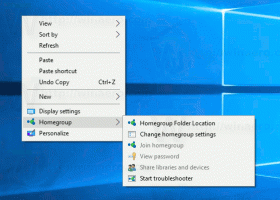Adicionar prompt de comando ao menu de contexto na atualização de criadores do Windows 10
A partir do Windows 10 build 14986, a Microsoft habilitou o PowerShell por padrão no menu de contexto no File Explorer. O bom e velho comando "Abra a janela de comando aqui" foi removido. Você pode obter o prompt de comando de volta no menu de contexto do File Explorer no Windows 10 Creators Update com um simples ajuste no Registro.
 Anteriormente, a Microsoft removeu as entradas do prompt de comando do menu Win + X no Windows 10 Creators Update. Ver Adicionar Prompt de Comando de volta ao Menu Win + X na Atualização de Criadores do Windows 10.
Anteriormente, a Microsoft removeu as entradas do prompt de comando do menu Win + X no Windows 10 Creators Update. Ver Adicionar Prompt de Comando de volta ao Menu Win + X na Atualização de Criadores do Windows 10.
Não está claro qual é o plano da Microsoft em relação ao futuro do cmd.exe. É bem possível que o gigante de Redmond mescle a funcionalidade cmd.exe com o PowerShell e deixe seu arquivo executável apenas por motivos de compatibilidade. Vamos ver como adicionar o Prompt de Comando de volta ao menu de contexto na Atualização do Windows 10 para Criadores.
Propaganda
Adicionar prompt de comando ao menu de contexto na atualização de criadores do Windows 10
Método 1. Modifique o valor DWORD para a chave existente
Faça o seguinte.
- Abrir Editor de registro.
- Vá para a seguinte chave do Registro:
HKEY_CLASSES_ROOT \ Directory \ shell \ cmd
Gorjeta: Como pular para a chave de registro desejada com um clique.

-
Tomar posse desta chave para modificar suas permissões.
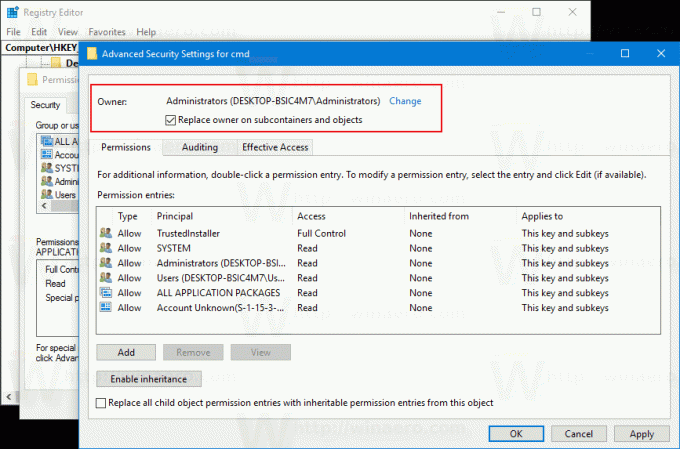
- Adicione "Controle total" às permissões de administradores:

- Renomeie o valor DWORD HideBasedOnVelocityId como mostrado abaixo:
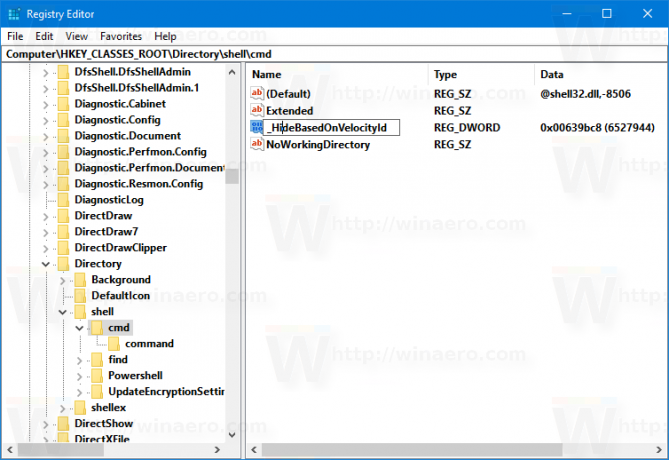
- O item do menu de contexto do prompt de comando reaparecerá no menu de contexto:
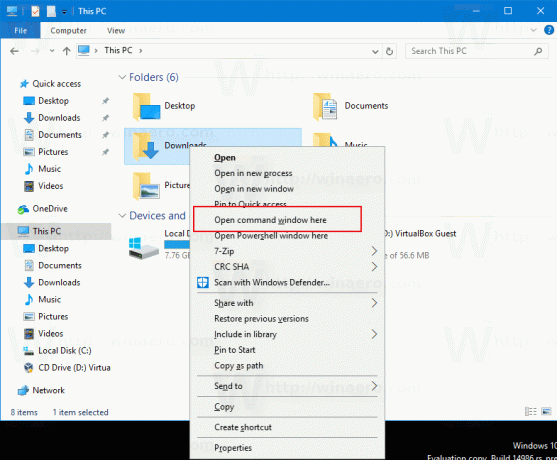
- Agora, repita as etapas acima com a seguinte chave:
HKEY_CLASSES_ROOT \ Drive \ shell \ cmd
Testei esse ajuste no Windows 10 build 14986 e funcionou conforme o esperado. Se não funcionar para você, consulte o Método 2.
Método 2. Recrie a entrada do menu de contexto
Salve o seguinte ajuste do Registro como um arquivo * .REG e clique duas vezes nele para aplicá-lo. Ele replica a entrada do menu de contexto do prompt de comando padrão.
Editor de registro do Windows versão 5.00 [HKEY_CLASSES_ROOT \ Drive \ shell \ cmd2] @ = "Abra a janela de comando aqui" "Estendido" = "" "NoWorkingDirectory" = "" [HKEY_CLASSES_ROOT \ Drive \ shell \ cmd2 \ command] @ = "cmd.exe / s / k pushd \"% V \ "" [HKEY_CLASSES_ROOT \ Directory \ shell \ cmd2] @ = "Abra a janela de comando aqui" "Estendido" = "" "NoWorkingDirectory" = "" [HKEY_CLASSES_ROOT \ Directory \ shell \ cmd2 \ command] @ = "cmd.exe / s / k pushd \"% V \ "" [HKEY_CLASSES_ROOT \ Directory \ Background \ shell \ cmd2] @ = "Abra a janela de comando aqui" "Estendido" = "" "NoWorkingDirectory" = "" [HKEY_CLASSES_ROOT \ Directory \ Background \ shell \ cmd2 \ command] @ = "cmd.exe / s / k pushd \"% V \ ""
Você pode substituir a parte "Abrir janela de comando aqui" por qualquer texto que desejar.
Você pode remover a linha "Estendido" do ajuste para tornar o comando do menu de contexto sempre visível. Não será necessário segurar a tecla Shift para acessar o comando.
Para economizar seu tempo, criei arquivos do Registro prontos para usar. Um deles contém o ajuste acima, o outro é o arquivo de desfazer.
Baixar arquivos de registro
Finalmente, você pode usar o Winaero Tweaker. Vá para o menu de contexto - Adicionar prompt de comando ao menu de contexto e marque a opção. Você pode nomear o item do menu de contexto como desejar e torná-lo visível apenas no menu de contexto estendido.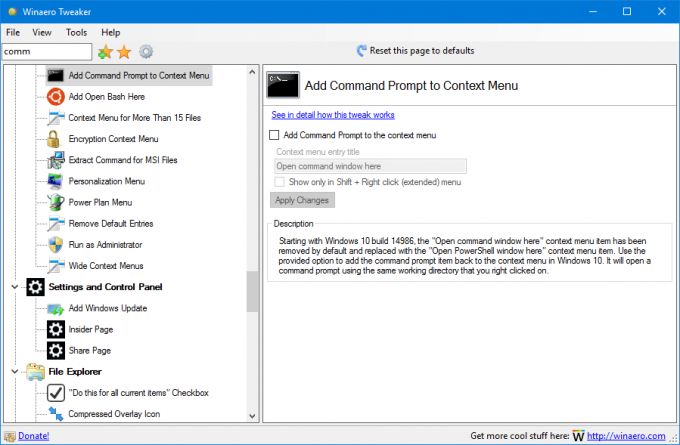 Você pode obter o Winaero Tweaker aqui: Baixe o Winaero Tweaker.
Você pode obter o Winaero Tweaker aqui: Baixe o Winaero Tweaker.
É isso.